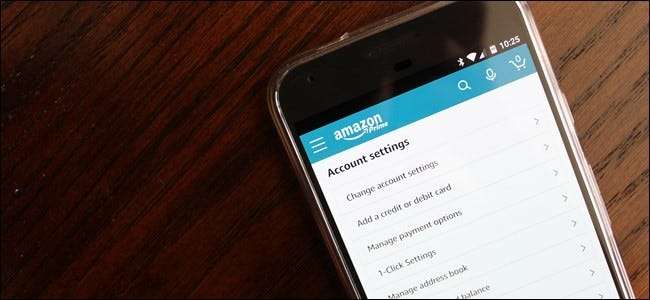
Hvis du er som meg (og nesten alle jeg kjenner), gjør du det mye av shopping på Amazon. Kjøper du gaver? Amazon. Husholdningsprodukter? Amazon. Elektronikk? Amazon. Men fordi det er så omfattende, er det også noe du vil ta ekstra forsiktighet for å sikre.
I SLEKT: Hvordan sikre Gmail og Google-kontoen din
Odds er at du har minst ett kredittkort, hjemmeadressen din og telefonnummeret som er lagret på Amazon-kontoen din, noe som kan være veldig dårlig hvis den kontoen faller i feil hender. Heldigvis er det noen få ting du kan - og bør! - gjøre for å sikre at Amazon-dataene dine er så sikre som de kan være.
Velg et sterkt passord
Din første forsvarslinje med en hvilken som helst online konto vil alltid være passordet ditt, så velge en sterk er viktigst for å sikre kontoen din. Ikke bruk kattens navn, barnets bursdag eller noe annet som lett kan gjettes - hvis det er noe andre lett vet om deg, er det et forferdelig passord.
I SLEKT: Hvorfor du bør bruke en Password Manager, og hvordan komme i gang
På samme tid er de fleste passord som er sikre også veldig vanskelig å huske. Svaret mitt på det er todelt: bruk en passordgenerator og administrator . Jeg bruker personlig Lastpass , men de fleste alternativene der ute vil ikke bare lagre passordene dine (så du trenger bare å huske ett), men tilbyr også en passordgenerator. Dette kommer til å være et tilfeldig virvar av bokstaver og tall, noe som gjør det nesten umulig å gjette eller knekke. Og siden passordet da er lagret i passordbehandling, trenger du ikke å huske det - det har jeg sannsynligvis ikke engang sett halvparten av passordene mine!
Hvis du bruker et svakt passord, er det nå på tide å endre det. Fra Amazon-hjemmesiden i nettleseren din, hold markøren over boksen "Kontoer og lister" øverst til høyre. Velg "Din konto" i rullegardinmenyen.
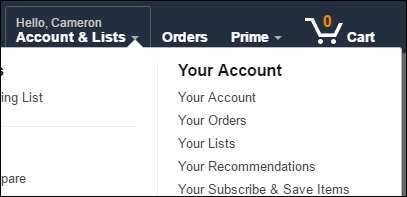
I delen "Innstillinger" (den tredje delen fra toppen) velger du "Innstillinger for pålogging og sikkerhet." Du blir bedt om å oppgi ditt nåværende passord her.
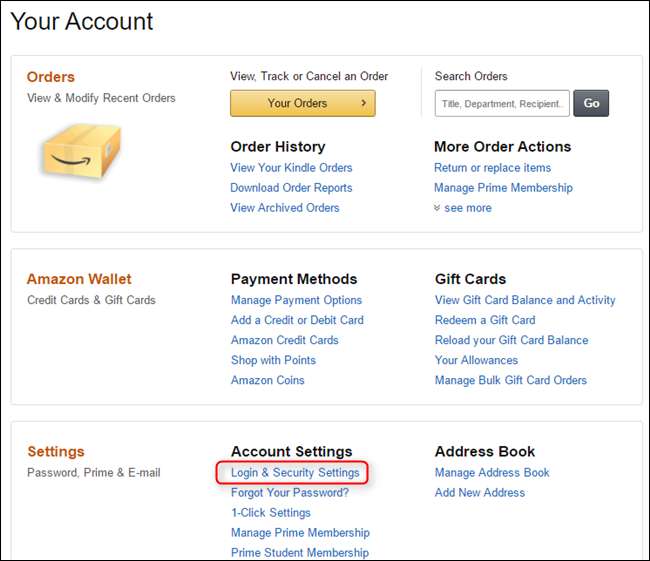
Herfra er det bare å klikke på "Rediger" -knappen i "Passord" -feltet. Få endringen på!
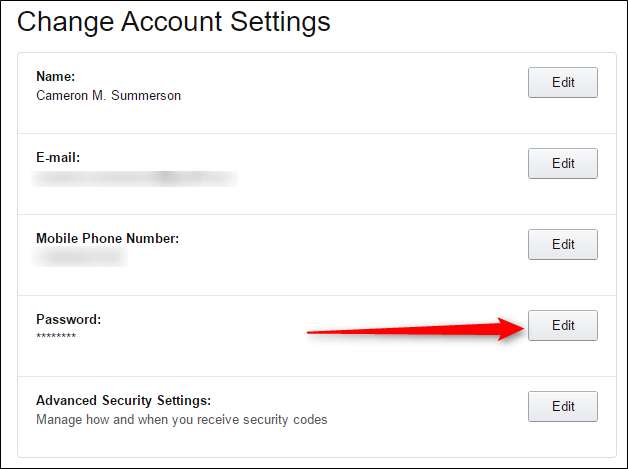
Bruk totrinnsbekreftelse
Et sterkt passord er imidlertid ikke nok. Hvis noen tjenesten du bruker tilbyr totrinnsbekreftelse (også kalt “2-faktor autentisering”, eller “2FA” for kort), bør du absolutt bruke den. Amazon er ikke noe unntak fra denne regelen.
I SLEKT: Hva er tofaktorautentisering, og hvorfor trenger jeg det?
Så, hva er totrinns bekreftelse? Enkelt sagt, det er et ekstra sikkerhetslag som holder folk utenfor kontoen din. Ikke bare trenger du å oppgi passordet ditt for å logge på, men du må oppgi en kode som sendes til telefonen din. På den måten, hvis noen ender opp med å få passordet ditt, vil de ikke kunne logge på kontoen din - med mindre de også på en eller annen måte har telefonen din. Du kan motta den koden som en tekstmelding, eller via en autentiseringsapp på telefonen din som Google Authenticator eller Authy . Du kan lese mer om tofaktorautentisering, og hvorfor det er så viktig, her .
For å aktivere totrinnsbekreftelse, hopp tilbake til kontoinnstillingene dine igjen (Meny> Kontoen din> Påloggings- og sikkerhetsinnstillinger), og klikk deretter på "Rediger" -knappen ved siden av "Avanserte sikkerhetsinnstillinger."
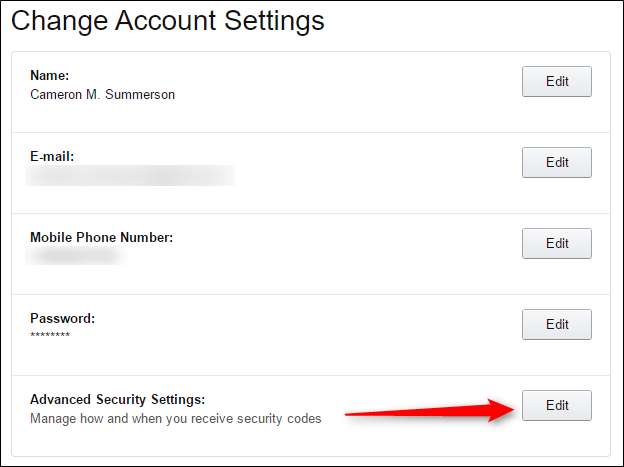
I hovedsak er hele delen "Avansert" bare å sette opp totrinnsbekreftelse. Klikk på "Kom i gang" -knappen for å komme i gang.
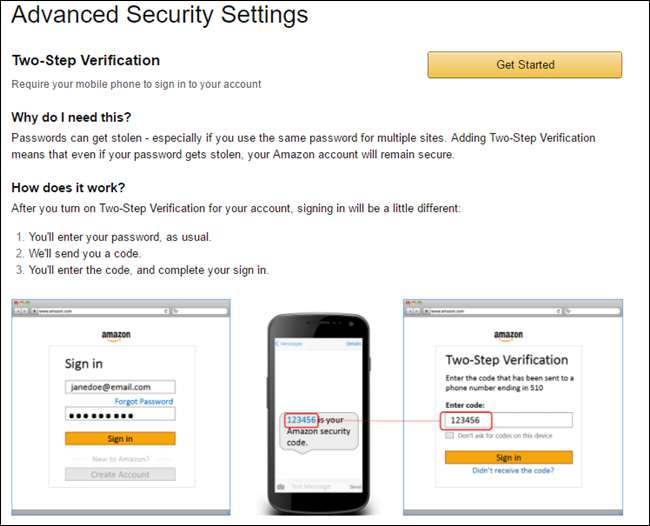
Prosessen er i stor grad automatisert, så følg bare instruksjonene for å få alt til å rulle. Du begynner med å skrive inn telefonnummeret ditt og motta den første koden.
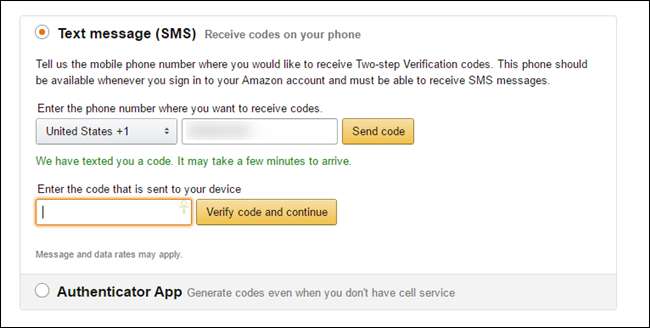
Når du har bekreftet den første koden, må du angi en sikkerhetskopimetode. Dette kan være en tekst- eller taleanrop på en annen telefon eller en autentiseringsapp. Jeg anbefaler sistnevnte - bare installer en av autentiseringsappene som er nevnt tidligere, og følg instruksjonene.
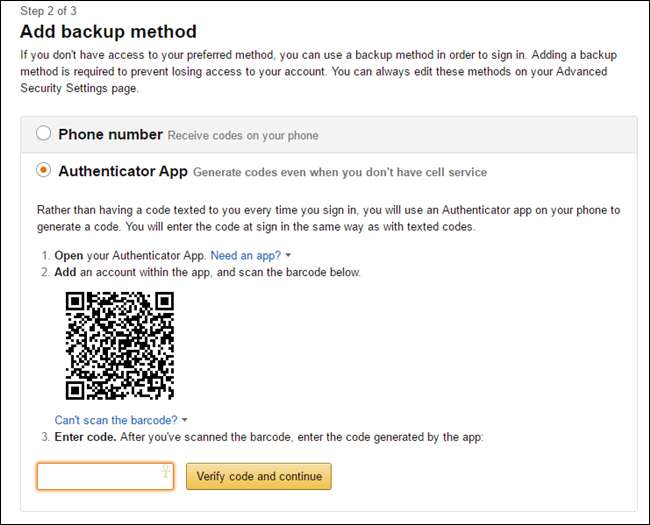
Til slutt, les instruksjonene om hva du skal gjøre på enheter som ikke fungerer med totrinnsbekreftelse. Det er viktig!
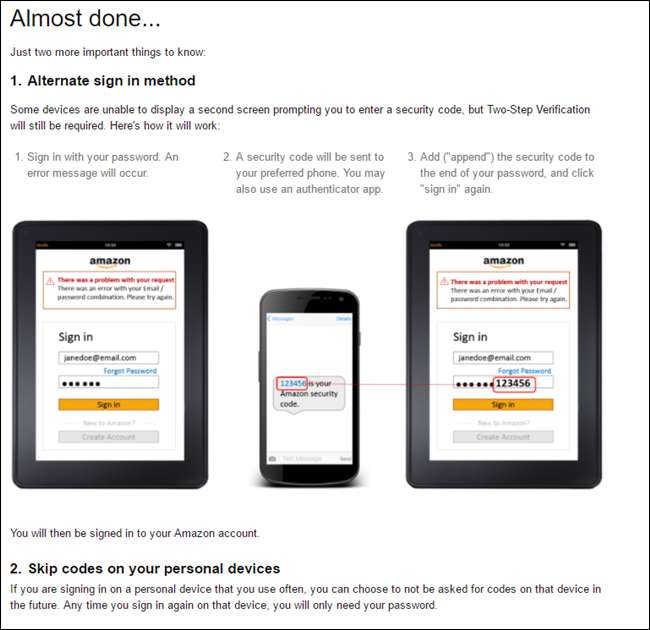
Når du er ferdig, kan du krysse av i boksen for å hoppe over å be om koder på denne enheten. Jeg anbefaler bare å gjøre det hvis det er et skrivebord, som er mye mindre sannsynlig å bli stjålet enn noe som en bærbar datamaskin eller nettbrett.

Boom, du er ferdig. Hvis du ikke har aktivert denne funksjonen på de andre kontoene dine - som e-post, bank og andre nettsteder - burde du virkelig gjøre det.
Deaktiver bestilling av 1-klikk på mobile enheter
Med Amazon er dette slags et grått område: det er det ikke nøyaktig et sikkerhetsproblem, men bestilling med 1 klikk kan være et problem hvis du har Amazon-appen på telefonen eller nettbrettet, og det blir tapt eller stjålet. Hvis du bruker det ofte, så du kan la det være på, men jeg anbefaler det generelt ikke.
For å deaktivere bestilling av 1-klikk i mobilappen, skyv menyen åpen og velg "Din konto."
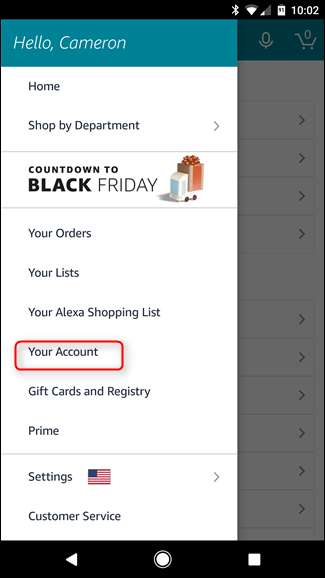
Herfra trykker du på "Innstillinger med 1 klikk." Det er en enkel veksle øverst som vil aktivere / deaktivere den. Det er bokstavelig talt det.


Så produktiv som Amazon er, er det ingen unnskyldning for ikke å sikre kontoen din ordentlig. Alt som trengs er en feil for at kontoen din skal bli kompromittert, så sørg for at du tar de riktige trinnene for å legge til den ekstra sikkerheten. Du vil ikke havne i en situasjon der du angrer på at du ikke gjorde det!







